Бывает так, что содержимое в двух местах разнится, поэтому вариант просто удалить каталог на одной стороне и загрузить его из второго места не подходит. Сравнивать же количество файлов и их названия, а ещё и версии (так как называться может также, а содержимое изменилось в результате недавних редактирований) вручную, конечно, можно, но если файлов немного. А если речь идёт хотя бы о десятках, то проще процесс автоматизировать.
Сделать это можно с помощью приложения Total Commander, благо программой можно пользоваться бесплатно, как и WinRar. Без лицензии нужно будет лишь закрывать стартовое всплывающее окно.
Когда может пригодиться?
Например, у меня частенько возникает ситуация, что я слушаю музыку, а когда мне какой-то трек понравился, то я скачиваю его в папку на жёстком диске. Аналогичная папка, некогда скопированная с жёсткого диска моего ПК, есть и на смартфоне. Но на смартфон я её копировал, скажем, 4 месяца назад. За это время в папке на ПК появились новые треки, которых нет в папке на смартфоне.
Копирование папки с ПК на смартфон заново, если в ней содержатся тысячи треков, может быть долгим процессом. К тому же будет изнашивать чипы памяти смартфона. Куда оптимальнее добавить в смартфон только недостающие треки.
Ищем различия двух директорий
Использовать будем Total Commander для Windows. Дистрибутив можно загрузить с официального сайта разработчика.
- Скачиваем и устанавливаем Total Commander на ПК;
- Подключаем смартфон к ПК. Кабелем или иным способом, чтобы Windows получила доступ к хранилищу смартфона в виде диска/подключённой флешки;
- Открываем в левой панели Total Commander папку на ПК, в правой папку на смартфоне, в которых необходимо начти различия;
- Переходим в меню Выделение и выбираем один из трёх подходящих пунктов: Сравнить каталоги/Сравнить с учётом подкаталогов/Сравнить, скрыв одинаковые файлы.
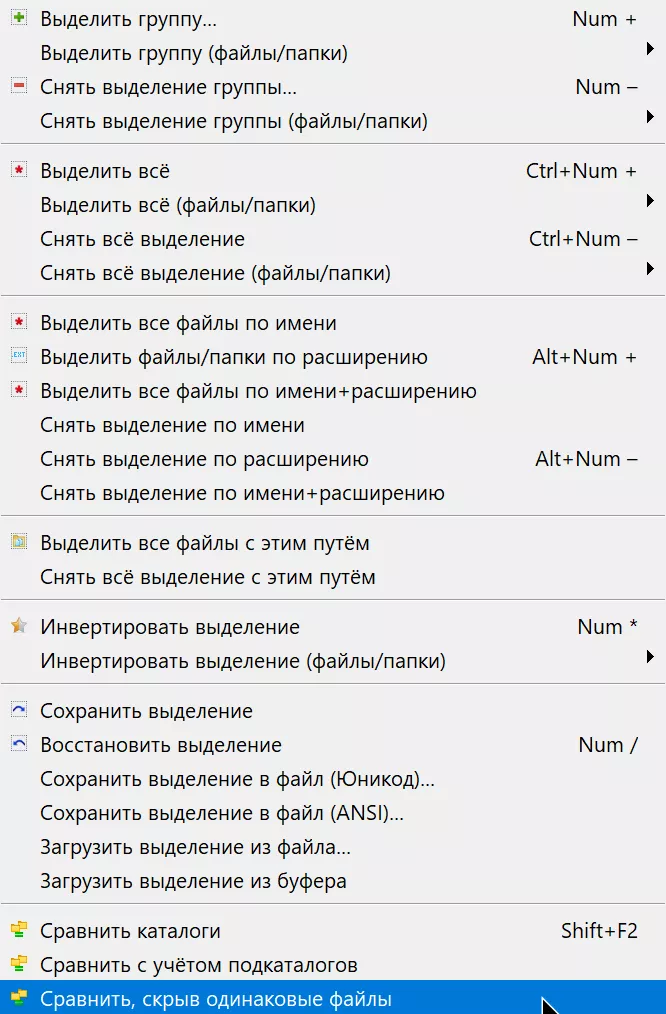
Теперь наглядно видно, как различается содержимое папок. - Осталось только скопировать недостающие файлы в одну или другую сторону. Это делается это путём выделения их правой кнопкой мыши и затем нажатием F5 на клавиатуре.
Источник: Droidnews.ru.
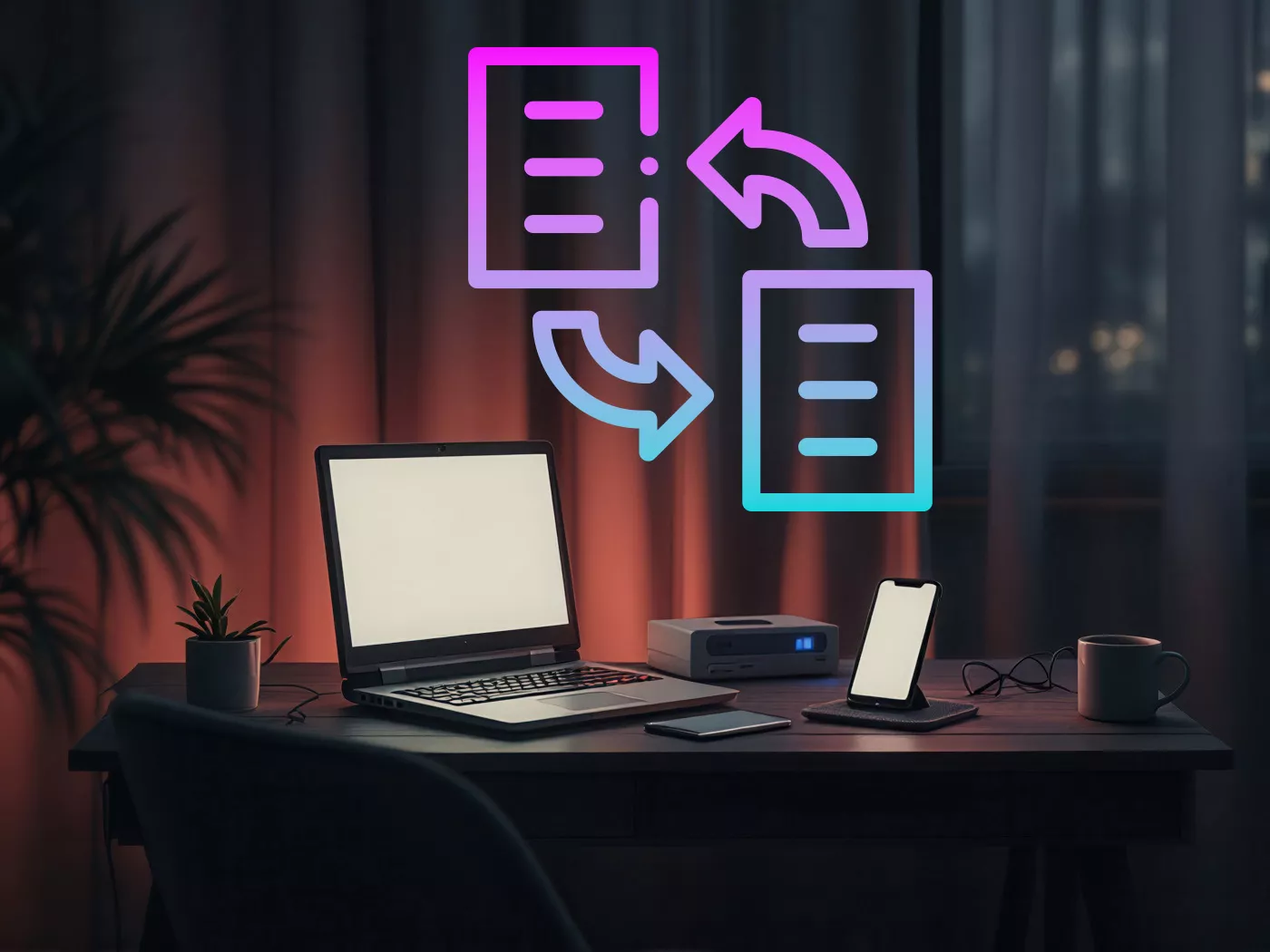
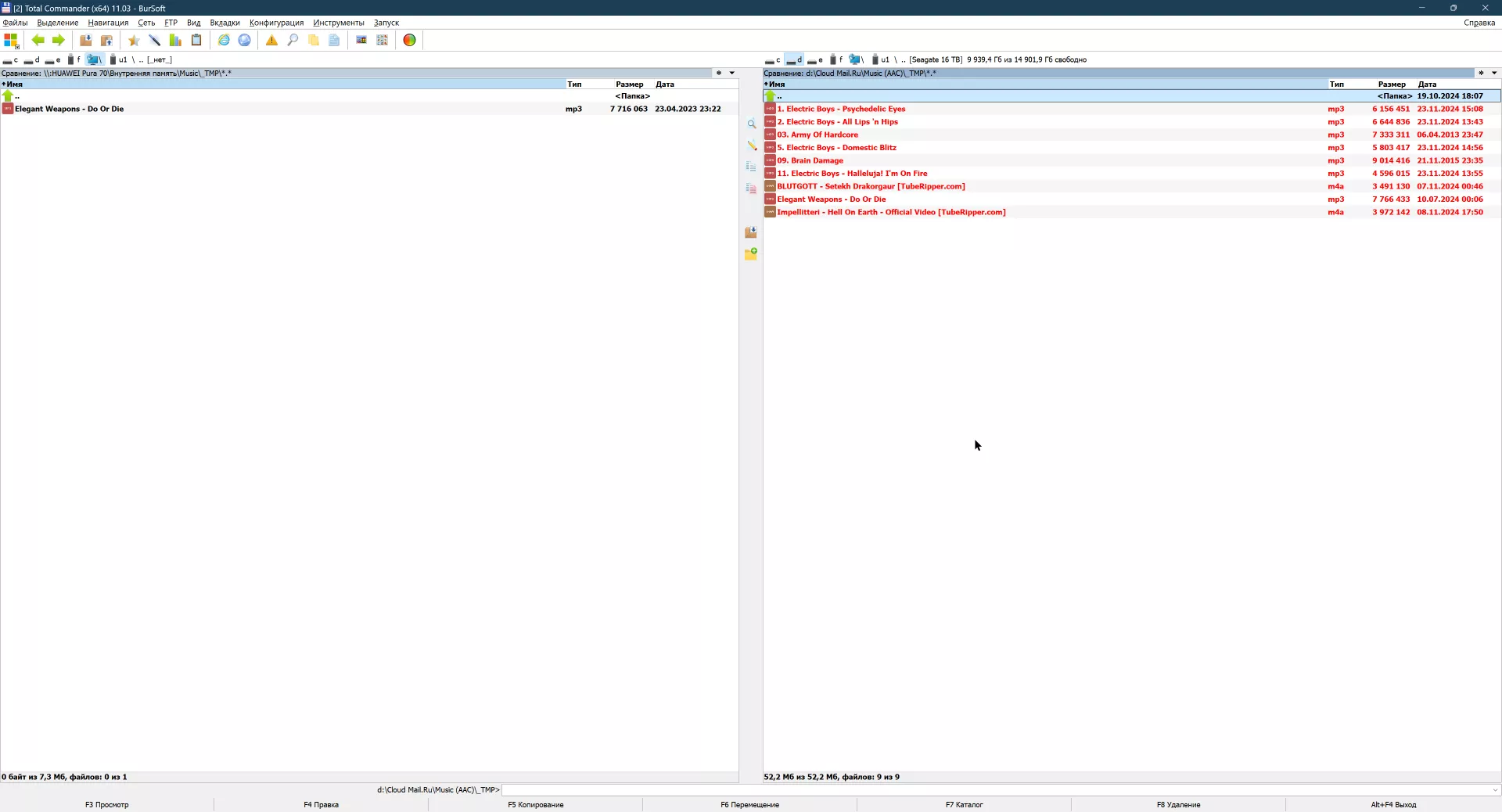
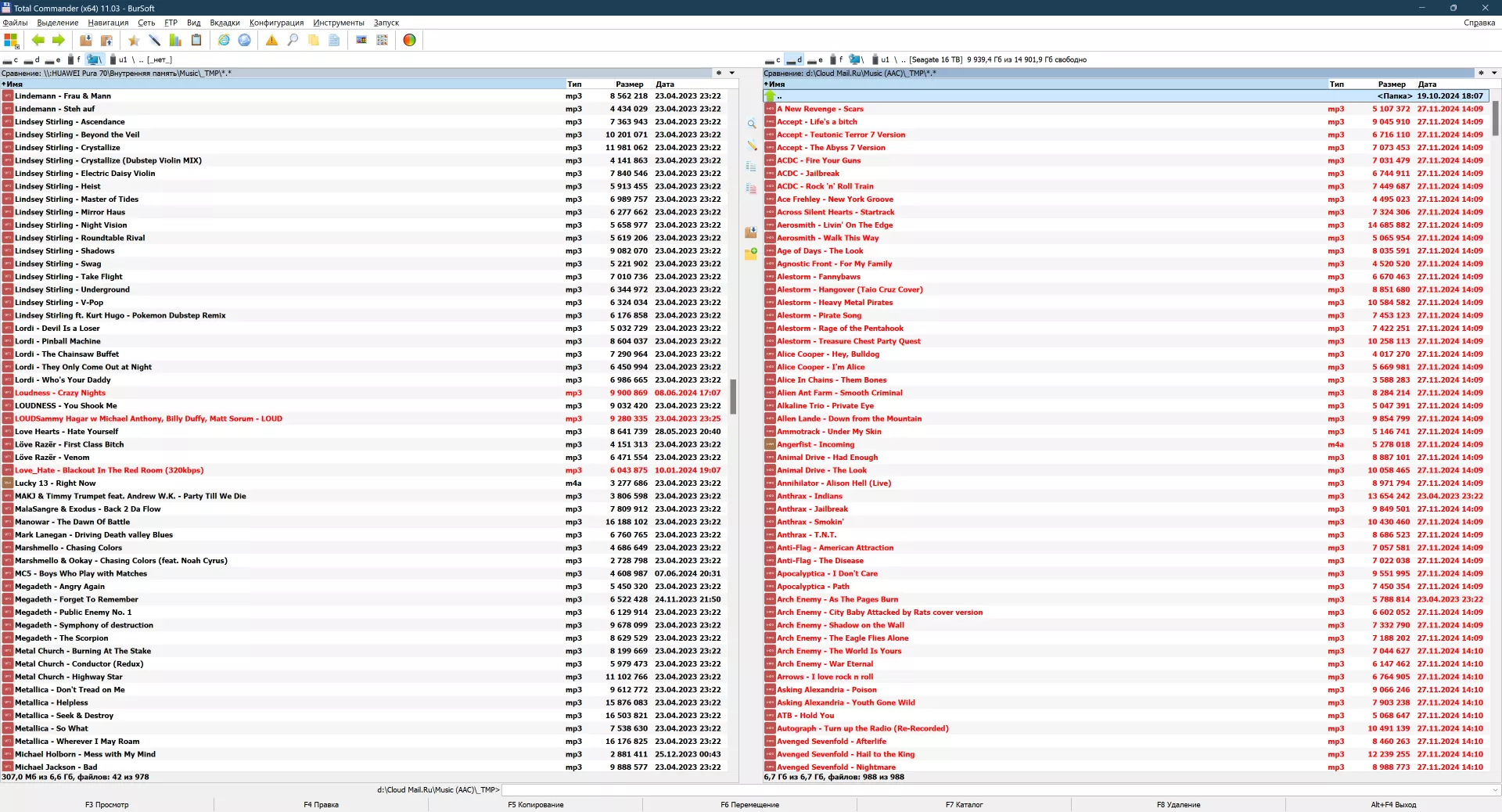

Обсуждение
Пока тишина. Станьте первым!